Εάν είστε άρρωστοι με αργή ταχύτητα φόρτωσης ή θέλετε νανα αυξήσετε περαιτέρω την απόδοση των Windows σας και στη συνέχεια να απενεργοποιήσετε την ευρετηρίαση της τοπικής μονάδας δίσκου σας είναι ένας άλλος απλός τρόπος ενίσχυσης της απόδοσης. Αυτή η επιλογή τίθεται αυτόματα στα Windows XP, Windows Vista και Windows 7. Η ευρετηρίαση είναι ενεργοποιημένη επειδή βοηθά τα Windows να αναγράφουν τα αρχεία και το φάκελο σας για ταχύτερη αναζήτηση.
Πρέπει να σκεφτείτε γιατί να το απενεργοποιήσετε, τη Microsoftτην επέτρεψαν λόγω ενός λόγου; Λοιπόν, ναι, βασικά είστε εδώ, αλλά μερικές φορές η Microsoft δεν χρησιμοποιεί τον εγκέφαλο της. Η Microsoft ίσως ξεχάσει να κάνει την αναζήτησή τους καλύτερη και πιο ισχυρή, επειδή επικεντρώθηκε περισσότερο στην απελευθέρωση των Windows εγκαίρως. Μπορείτε να χρησιμοποιήσετε εναλλακτικά το Google Desktop ή την Αναζήτηση των Windows, τα οποία είναι και ταχύτερα από την αναζήτηση ενσωματωμένων εφαρμογών και, φυσικά, ισχυρότερη.
Για να απενεργοποιήσετε την ευρετηρίαση στην τοπική μονάδα δίσκου σας Ο υπολογιστής μου, κάντε δεξί κλικ σε οποιοδήποτε Τοπική μονάδα δίσκου(C, D, κ.λπ.) και πηγαίνετε στο Ιδιότητες.

Τώρα στην καρτέλα Γενικά θα βρείτε ένα πλαίσιο ελέγχου στο κάτω μέρος που ονομάζεται "Αναφέρετε αυτήν τη μονάδα για ταχύτερη αναζήτηση", Καταργήστε την επιλογή, όπως φαίνεται στην παρακάτω εικόνα.
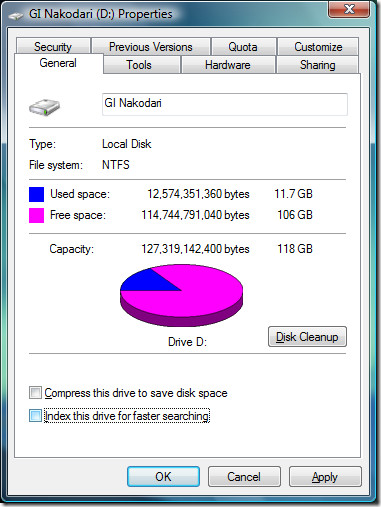
Θα σας ρωτήσει τώρα αν θέλετε να απενεργοποιήσετε την ευρετηρίαση μόνο στη ρίζα της μονάδας ή θέλετε να απενεργοποιήσετε την ευρετηρίαση για όλα τα αρχεία και τους φακέλους; Επιλέξτε "Εφαρμόστε αλλαγές σε όλα τα αρχεία και τους φακέλους"Και κάντε κλικ Εντάξει όπως φαίνεται στο παρακάτω στιγμιότυπο οθόνης.
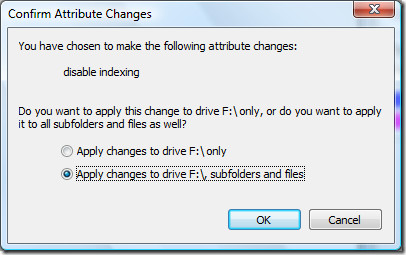
Τώρα καθίστε πίσω ενώ τα Windows απενεργοποιούν την ευρετηρίασηκάθε αρχείο μπορεί να διαρκέσει λίγα λεπτά, επειδή κάθε αρχείο έχει ένα χαρακτηριστικό συστήματος που λέει στα Windows εάν μπορεί να ευρετηριωθεί ή όχι, οπότε πρέπει να ενημερωθεί για όλα τα αρχεία.
Σημειώστε ότι αν ενεργοποιήσετε την ευρετηρίαση όπου σαςΤα Windows είναι εγκατεστημένα, αν ας υποθέσουμε ότι λέμε μονάδα δίσκου C, τότε δεν θα επηρεάσει άλλες μονάδες δίσκου, άλλες μονάδες δίσκου (D, E, κλπ) θα εξακολουθούν να ευρετηριάζονται από τα Windows. Εάν θέλετε να απενεργοποιήσετε εντελώς την ευρετηρίαση τότε θα πρέπει να το κάνετε με τη σειρά σας με κάθε δίσκο.
Για να ενεργοποιήσετε την ευρετηρίαση, απλώς ακολουθήστε τις παραπάνω διαδικασίες, αλλά αντί να καταργήσετε την επιλογή, ελέγξτε απλώς το πλαίσιο όπου ζητάει αν θέλετε να γίνει ευρετηρίαση της μονάδας δίσκου.
Για περισσότερες συμβουλές για να αυξήσετε την απόδοση του υπολογιστή σας, ρίξτε μια ματιά σε αυτή την ανάρτηση "Πώς να διαχειριστείτε εύκολα τα προγράμματα εκκίνησης, ένας εύκολος τρόπος για να αυξήσετε την απόδοση του συστήματος"












Σχόλια